Google Sheets : environ 500 fonctions disponibles !
Avec 15 familles de fonctions et 500 formules documentées dans le centre d’aide, Google Sheets est très loin d’être un tableau au rabais. Avant toute chose, sachez que cet article est plus récent concernant cette […]
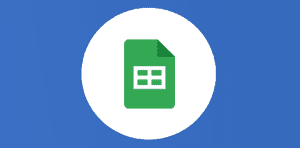
Google Sheets : environ 500 fonctions disponibles !

Avec 15 familles de fonctions et 500 formules documentées dans le centre d’aide, Google Sheets est très loin d’être un tableau au rabais.
Avant toute chose, sachez que cet article est plus récent concernant cette mise à jour. Pas besoin de clic-droit, le lien s’ouvre dans un nouvel onglet pour votre plus grand bonheur.
Si vous débutez dans Google Sheets, vous découvrirez rapidement qu’il s’agit bien plus que d’une simple grille dans laquelle vous entrez des nombres dans des colonnes et des lignes, mais bel et bien d’un classeur géant. Il est vrai que vous pouvez utiliser Google sheets pour calculer les totaux pour une colonne ou une ligne de nombres, mais vous pouvez également calculer un paiement d’emprunt immobilier, résoudre des problèmes mathématiques ou d’ingénierie…
Google Tableur utilise pour cela des formules dans des cellules. Une formule effectue des calculs ou autres actions sur les données de votre feuille de calcul. Une formule commence toujours par un signe égal (=), qui peut être suivi de nombres, d’opérateurs mathématiques (tels qu’un signe + ou – pour les additions et les soustractions).
Vous pouvez également insérer une ou des fonctions dans vos feuilles de calcul en l’ajoutant depuis le menu. Définissez ainsi une plage de cellule pour ajouter des informations puis cliquez sur entrée pour obtenir un résultat dans votre cellule. Attention tout de même à bien mettre en forme vos données afin qu’il n’y ait pas d’erreur
Veuillez créer un compte pour lire la suite de cette ressource
L’accès à cette ressource se fait gratuitement en créant un compte Numerifan. Les abonnements payants donnent également accès aux cours gratuits.

Cet article est réservé aux abonnés. Pourquoi ?
Fournir tout ce contenu nous demande beaucoup de temps, des ressources et une veille permanente. Accédez à ce contenu en rejoignant notre super communauté, pour tous nous remercier 💪
Besoin d'un peu plus d'aide sur Sheets ?
Des formateurs sont disponibles toute l'année pour vous accompagner et optimiser votre utilisation de Sheets, que ce soit pour votre entreprise ou pour vos besoins personnels !
Découvrir nos formations Sheets- Articles connexes
- Plus de l'auteur

 Sheets
Sheets  Agenda
Agenda  Forms
Forms  Apps Script
Apps Script  Gmail
Gmail  Chat
Chat  Meet
Meet  Contacts
Contacts  Chrome
Chrome  Sites
Sites  Looker Studio
Looker Studio  Slides
Slides  Docs
Docs  Drive
Drive  AppSheet
AppSheet  Android
Android  Chromebook
Chromebook  Equipements Google
Equipements Google  Google Cloud Platform
Google Cloud Platform  Google Photos
Google Photos  Maps
Maps  Youtube
Youtube 

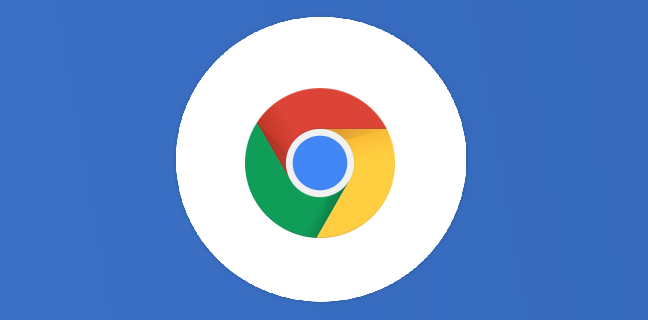
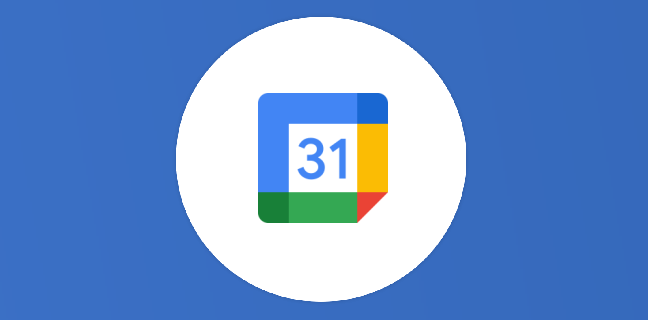
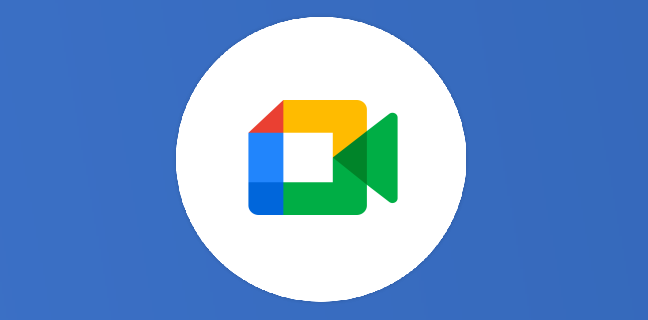

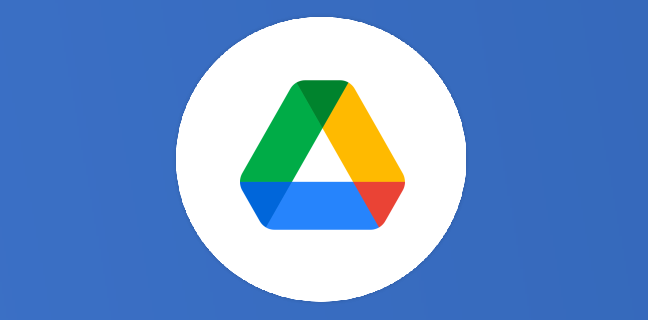
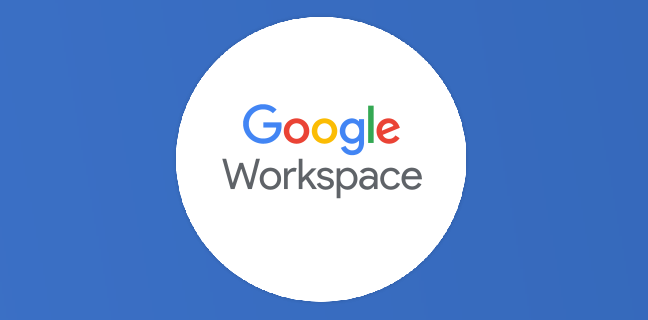










Bonjour,
Je souhaite classer mes feuilles (onglets) par ordre alphabétique dans un fichier SHEET mais je ne trouve cette fonctionalité nulle part.
Nous avons un fichier partagé avec 50 feuilles et passer par la liste déroulante pour trouver la bonne feuille n’est pas envisageable.
Si vous avez la solution!!
Merci beaucoup
Bonsoir,
La solution serait de créer un script
Salutations
Gilbert